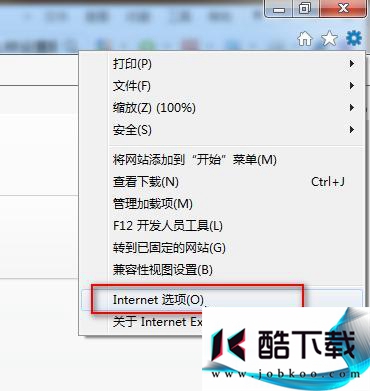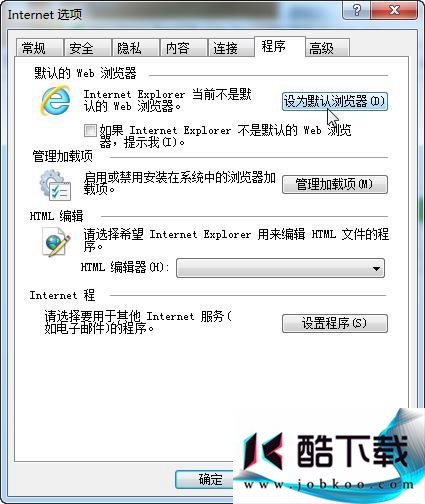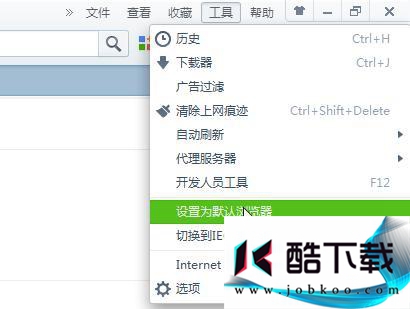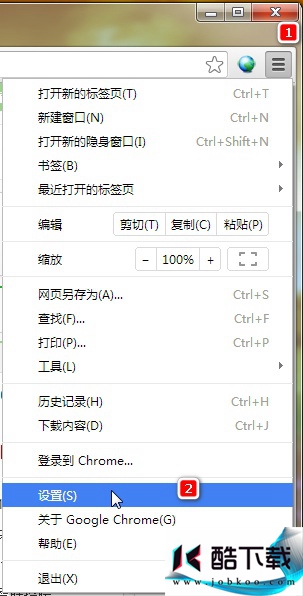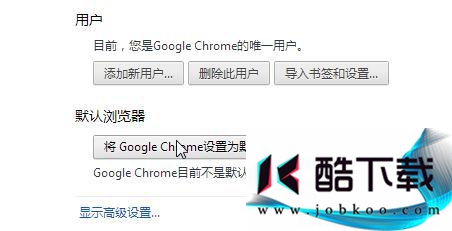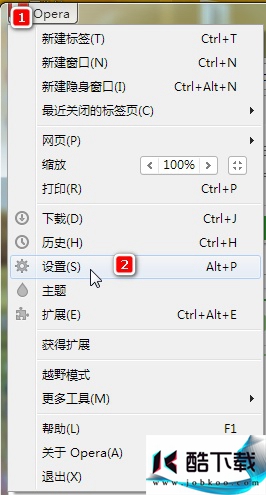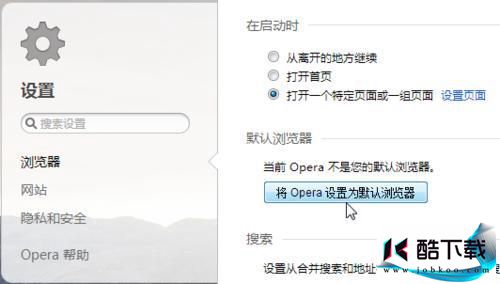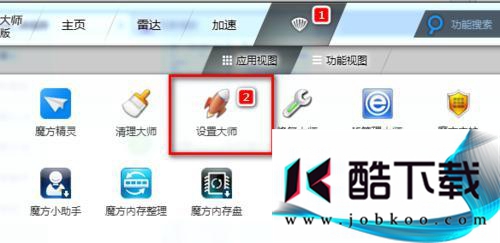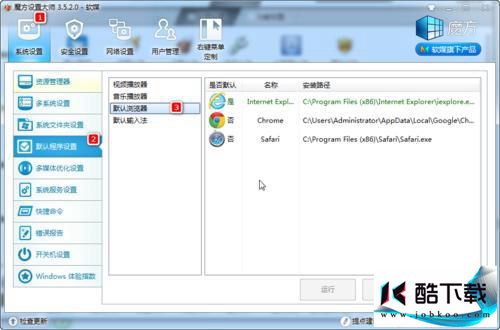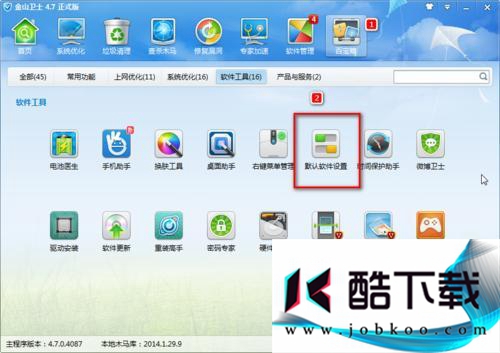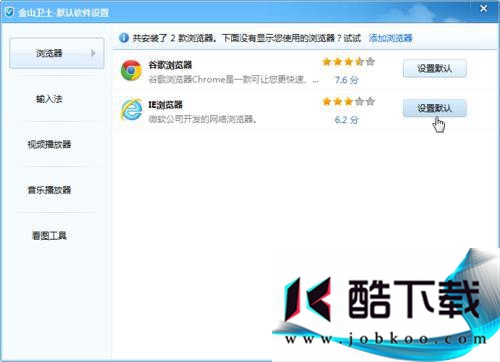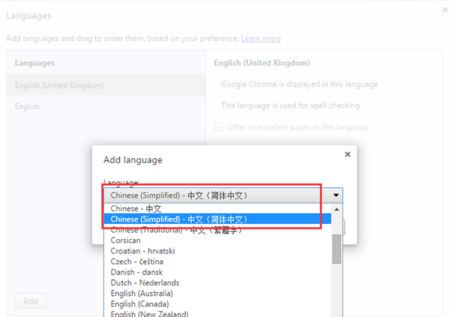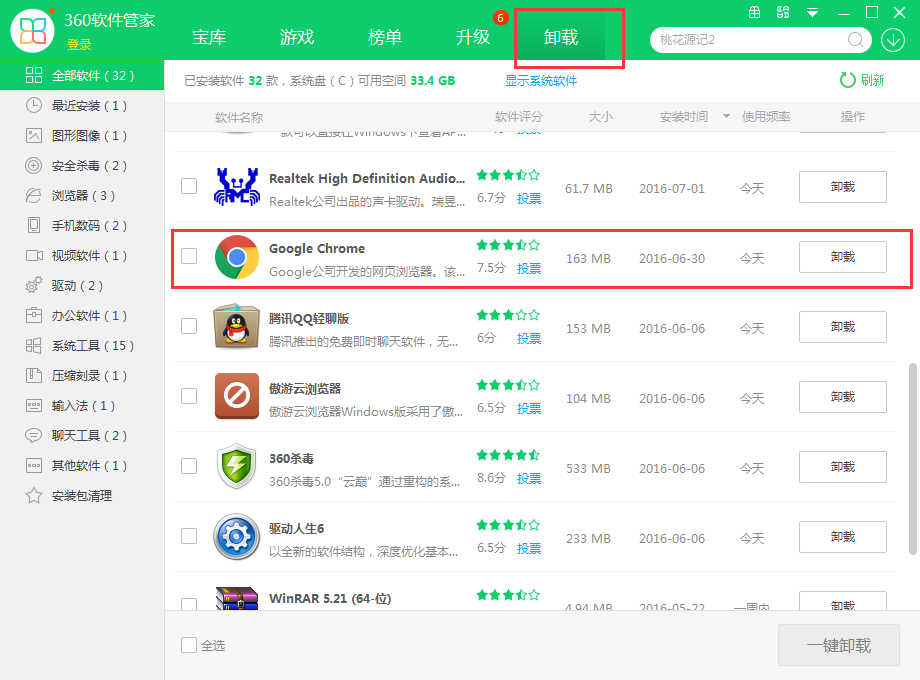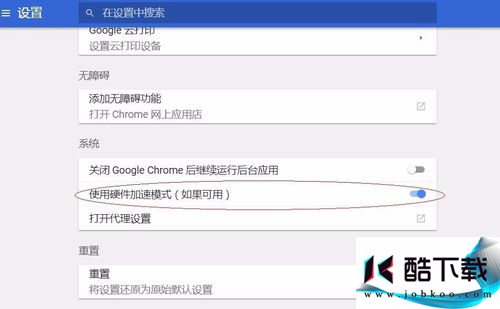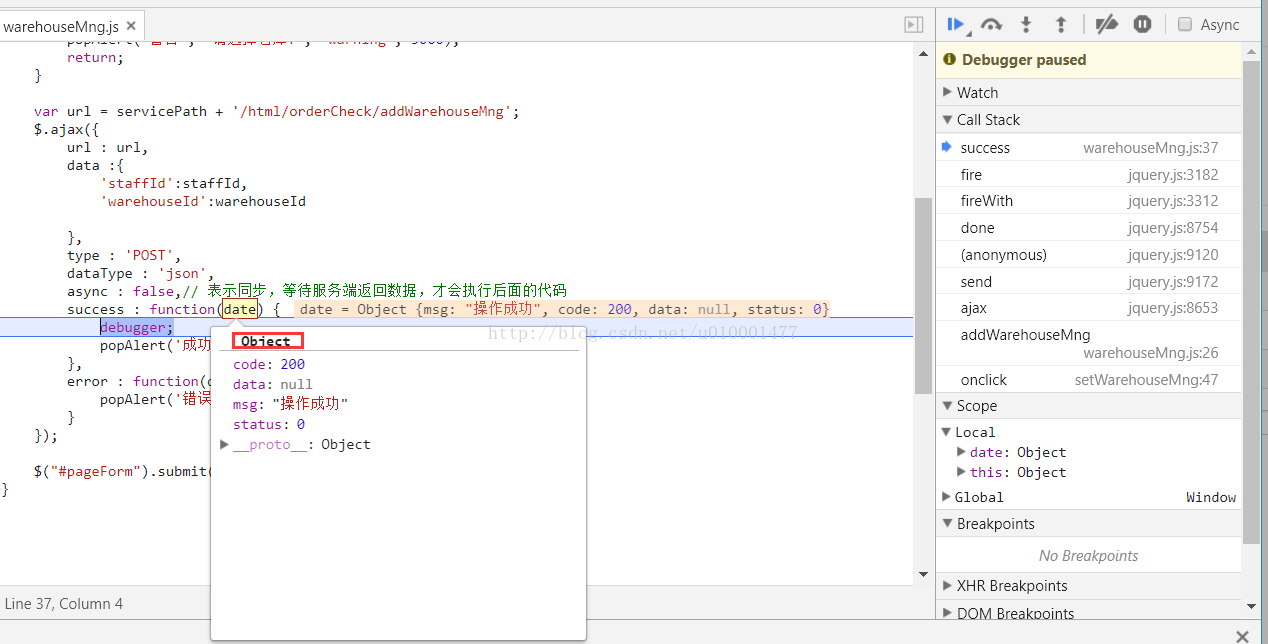怎么设置谷歌浏览器为默认浏览器
时间:2018-12-06
谷歌浏览器是一款受到互联网用户喜爱的浏览器软件,大量的用户都把默认浏览器换成了谷歌浏览器,可是有很多小伙伴不知道该声明设置,下面小编就为大家带来设置谷歌浏览器为默认浏览器的方法,感兴趣的小伙伴快来看看吧。
设置谷歌浏览器为默认浏览器的方法:
设置默认浏览器的方法一
1、设置IE浏览器为默认浏览器,设置(图示小齿轮图标)>>Internet选项>>程序,设置默认浏览器
2、设置360浏览器为默认浏览器,工具>>设置为默认浏览器
3、设置谷歌(Chrome)浏览器为默认浏览器,图示1位置,弹出菜单>>2处点设置>>将Google Chrome设置为默认浏览器
4、设置Opera浏览器为默认浏览器,按图示1、2步骤打开设置,将Opera设置为默认浏览器
设置默认浏览器的方法二
1、一般电脑安装了如金山卫士、360卫士、魔方等电脑管理软件的话,还可以选择在这些软件里进行默认浏览器的设置
2、魔方:按图示顺序,打开设置大师,然后找到认程序设置,设置默认浏览器
3、金山卫士:打开金山卫士百宝箱,找到图示默认软件设置,然后进行默认浏览器的设置
以上就是小编为大家带来的设置谷歌浏览器为默认浏览器的方法,希望能对您帮助,更多系统相关教程请关注酷下载!
| 谷歌浏览器常见问题 | |||
| 怎么打开pdf | 打不开office | 商店无法打开 | 安装失败 |
| 下载网页视频 | 如何添加插件 | 为什么打不开 | 缓存怎么转移 |
| 使用技巧 | 缓存视频在哪 | 翻译功能使用 | 设置flash |
| 怎么设置语言 | 怎么设置主页 |
怎么清理缓存 |
怎么安装 |